숨겨진 데이터를 제거하여 주석 또는 추적 된 변경 사항과 관련된 문서 작성자 및 이름과 같은 숨겨진 정보를 실수로 배포하지 않도록합니다. 변경 내용 추적 기능이 켜져있는 동안 문서에 적용된 모든 수정 내용은 수락 또는 거부 될 때까지 Word 문서의 일부로 유지됩니다. 삽입 된 모든 주석은 삭제할 때까지 문서에 남아 있습니다. 모든 변경 사항과 설명을 표시하려면 리본에서 검토 탭을 클릭하고 추적 그룹에서 모든 마크 업을 클릭합니다.
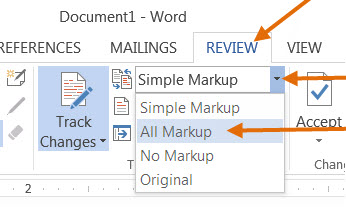
문서 검사기를 사용하여 숨겨진 데이터 제거
- 문서 검사기를 열려면 파일 > 정보
문제 확인 > 문서 검사.

- 예를 들어 선택한 항목을 제거하려면 모두 제거를 클릭하십시오. 모든 주석, 개정판, 버전 및 주석.
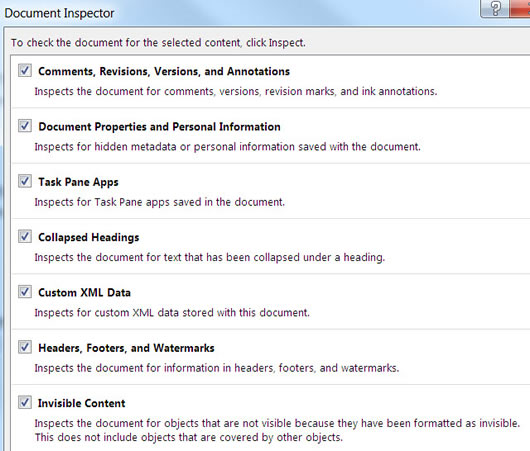
- 이 단계를 완료 한 후 문서를 저장하면 제거한 항목이 더 이상 포함되지 않습니다.
문서 속성, 개인 정보 및 기타 문서 데이터 편집
문서 데이터를 선택적으로 편집하려면 파일 탭을 클릭하십시오. > 정보. 속성은 오른쪽 창에 표시됩니다. 모든 속성 표시를 클릭합니다. 속성을 추가하거나 변경하려면 업데이트 할 속성 (예 : 작성자) 위에 포인터를 놓고 정보를 입력합니다. 문서로 돌아가려면 파일 탭을 클릭하십시오. 변경 사항은 자동으로 저장됩니다.
수정 또는 주석 숨기기
위에 설명 된대로 모든 수정 또는 주석을 제거하십시오.
수동 또는 선택적으로 변경 내용 추적 제거
변경 내용 추적을 설정하면 Word에서 모든 변경 내용과 주석을 저장합니다.
- 리본에서 검토 탭을 클릭합니다.
- 변경 사항 추적 > 변경 사항 추적에서 아래쪽 화살표를 클릭하여 켜거나 끕니다. 변경 내용 추적 : 설정 또는 변경 내용 추적 : 해제는 상태 표시 줄 (문서의 하단 표시 줄)에 표시됩니다. 이것이 표시되지 않으면 상태 표시 줄을 마우스 오른쪽 버튼으로 클릭하고 변경 내용 추적을 선택합니다.
문서에서 추적 된 변경 내용은 변경 내용 추적을 해제 한 후에도 유지됩니다. 문서에서 추적 된 모든 변경 사항을 제거하려면 모든 변경 사항이 표시되는지 확인한 후 다음을 수행하십시오.
-
검토 탭을 클릭하십시오. 리본. 변경 그룹에서 수락 아래쪽 화살표를 클릭합니다.
-
모든 변경 사항을 수락하려면 문서의 모든 변경 사항 수락을 클릭하십시오. 모든 변경 사항을 거부하려면 거부 아래쪽 화살표 > 문서의 모든 변경 사항 거부를 클릭합니다.
-
변경 사항을 선택적으로 수락하거나 거부하려면 수락 및 다음으로 이동 또는 거부 및 다음으로 이동을 클릭합니다. 다음을 클릭하여 추적 된 다음 변경 사항으로 이동합니다.
문서의 모든 수정 사항이 승인 또는 거부 될 때까지이 작업을 반복하십시오.
댓글 수정 또는 선택적으로 제거
-
검토 탭을 클릭하고 다음을 클릭합니다. 댓글 그룹에서 한 댓글에서 다음 댓글로 이동합니다.
-
댓글을 제거하려면 삭제해야합니다. 검토 탭 > 삭제를 클릭하여 강조 표시된 주석을 삭제하거나 삭제 아래쪽 화살표를 클릭하고 삭제 또는 문서의 모든 주석 삭제를 클릭합니다.
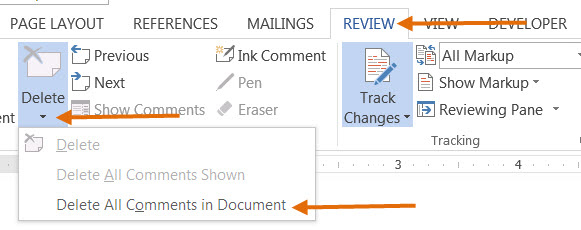
숨겨진 데이터 제거 홈으로 돌아 가기